Wie das Blatt Funktion in Excel verwenden
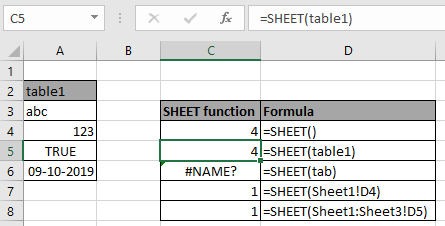
In diesem Artikel erfahren Sie, wie Sie die SHEET-Funktion in Excel verwenden.
Was ist die SHEET-Funktion?
Die SHEET-Funktion in Excel ist eine integrierte Referenzfunktion. Diese Funktion gibt eine Nummer zurück, die auf das angegebene Eingabeblatt verweist. Die SHEET-Funktion kann in Excel für die folgenden Zwecke verwendet werden.
-
Die Funktion gibt die Gesamtzahl der Blätter im aktuellen Arbeitsblatt zurück.
-
Die Funktion gibt die Blattnummer der Referenzblattzelle zurück.
-
Die Funktion gibt die Blattnummer für die Referenztabelle im Arbeitsblatt zurück.
Was ist die SHEET-Funktion?
Die SHEET-Funktion in Excel gibt die SHEET-Nummer für den Referenzwert zurück.
Syntax der SHEET-Funktion:
= SHEET ( value )
Wert: Wert wird unter Verwendung der Zellreferenz
angegeben === Beispiel:
All dies könnte verwirrend zu verstehen sein. Testen wir diese Formel also, indem wir sie im folgenden Beispiel ausführen. Hier haben wir einige zufällige Datenwerte, um die SHEET-Funktion in Excel zu testen.
Hier haben wir einige verschiedene Verwendungszwecke der SHEET-Funktion und wir müssen die Blattnummer im Zahlenformat erhalten. Verwenden Sie dazu die folgende Formel
Verwenden Sie die Formel:
=SHEET()
Oder
=SHEET(table1)
Wobei table1 der Name ist, der der Tabelle unter Verwendung des benannten Bereichs in Excel gegeben wird.
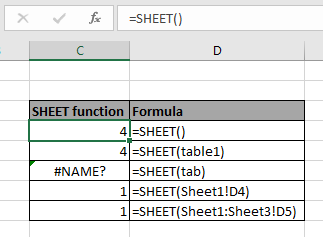
Wie Sie sehen können, gibt die Formel einen Fehler zurück, wenn der Tabellenname nicht definiert ist.
Hier sind einige Beobachtungsnotizen unten gezeigt.
Hinweise:
-
Die Formel gibt die Blattnummer der Eingabereferenzzelle zurück.
-
Wenn das Blattarray als Zellreferenz angegeben wird, gibt die Formel die erste Blattnummer zurück.
-
Verwenden Sie die Funktion
link: / Working-with-Formulas-Sheets-Funktion [SHEETS-Funktion], um die Anzahl der Blätter zu zählen, wenn der Blattbereich als Eingabe angegeben wird.
Hoffe, dieser Artikel über die Verwendung der SHEET-Funktion in Excel ist erklärend. Weitere Artikel zur SHEETS-Funktion finden Sie hier. Wenn Ihnen unsere Blogs gefallen haben, teilen Sie sie mit Ihren Freunden auf Facebook. Und Sie können uns auch auf Twitter und Facebook folgen. Wir würden gerne von Ihnen hören, uns mitteilen, wie wir unsere Arbeit verbessern, ergänzen oder innovieren und für Sie verbessern können. Schreiben Sie uns unter [email protected].
Verwandte Artikel
link: / information-formulas-excel-cell-function [Verwendung der CELL-Funktion in Excel]: Gibt mithilfe der CELL-Funktion Informationen zu einer Zelle in einem Arbeitsblatt zurück.
link: / tips-how-to-use-the-type-function-in-excel [Verwendung der TYPE-Funktion in Excel]: Gibt einen numerischen Code zurück, der den Datentyp mithilfe der TYPE-Funktion in Excel darstellt.
link: / Working-with-Formulas-Sheets-Funktion [Verwendung der SHEETS-Funktion in Excel]: Gibt eine Zahl zurück, die auf das mit der SHEETS-Funktion angegebene Eingabeblatt verweist.
link: / logische-formeln-die-is-nummer-funktion-in-excel [Verwendung der ISNUMBER-Funktion in Excel]: Die ISNUMBER-Funktion gibt TRUE zurück, wenn number, oder FALSE, wenn nicht in Excel.
Beliebte Artikel:
link: / Tastatur-Formel-Verknüpfungen-50-Excel-Verknüpfungen-zur-Steigerung-Ihrer-Produktivität [50 Excel-Verknüpfungen zur Steigerung Ihrer Produktivität] | Werden Sie schneller bei Ihrer Aufgabe. Mit diesen 50 Verknüpfungen können Sie noch schneller in Excel arbeiten.
link: / formeln-und-funktionen-einführung-der-vlookup-funktion [Die VLOOKUP-Funktion in Excel] | Dies ist eine der am häufigsten verwendeten und beliebtesten Funktionen von Excel, mit der Werte aus verschiedenen Bereichen und Tabellen gesucht werden. link: / tips-countif-in-microsoft-excel [COUNTIF in Excel 2016] | Zählen Sie Werte mit Bedingungen, die diese erstaunliche Funktion verwenden. Sie müssen Ihre Daten nicht filtern, um bestimmte Werte zu zählen.
Die Countif-Funktion ist wichtig, um Ihr Dashboard vorzubereiten.
link: / excel-formel-und-funktion-excel-sumif-funktion [Verwendung der SUMIF-Funktion in Excel] | Dies ist eine weitere wichtige Funktion des Dashboards. Auf diese Weise können Sie Werte unter bestimmten Bedingungen zusammenfassen.